Sådan får du adgang til Yahoo! Mail ved hjælp af POP3 eller IMAP
Da Gmail altid har tilladt sine brugere at få adgang til deres e-mail via POP og IMAP gratis, blev Yahoo tvunget til også at give denne funktion gratis, selvom det først var meget senere.
Med POP- og IMAP-adgang kan du administrere din email fra din foretrukne e-mail-klient som Outlook, Thunderbird, iOS-mailapp osv. Hovedforskellen mellem POP og IMAP er, at den førstnævnte kun tillader envejssynkronisering, og sidstnævnte kan gør tovejs synkronisering.
Tovejssynkronisering betyder, at hvis du sletter en e-mail i Outlook-klient-appen, slettes den også fra e-mail-serverne. Med POP vil e-mailen forblive på din server og vil stadig forblive, når du ser din e-mail på andre enheder. Medmindre du har en bestemt grund, skal du altid bruge IMAP.
I denne artikel vil jeg gå igennem trinene til opsætning af Yahoo Mail med POP3 eller IMAP ved hjælp af Outlook som e-mail-klienten. Hvis du har en anden e-mail-klient, vil mulighederne være nøjagtigt ens, kun på forskellige steder.
Opsætning Yahoo Mail i Outlook
Bemærk, at alle Yahoo-e-mail-konti er berettiget til IMAP- eller POP-adgang uden at skulle foretage ændringer i din konto. I Gmail skal du specifikt gå ind og aktivere POP eller IMAP, før det vil fungere. Med Yahoo er det bare aktiveret hele tiden, hvilket sandsynligvis ikke er en god ting med hensyn til sikkerhed, men der er ikke meget vi kan gøre ved det.
Åbn nu Outlook, klik på Filer og klik derefter på knappen Tilføj konto .

På den næste skærm må du ikke fristes til at klikke på Email-konto, fordi jeg allerede har forsøgt det, og det virker ikke. For Yahoo skal du manuelt indtaste alle indstillingerne, hvilket er en smerte, så klik på Manuel opsætning eller yderligere servertyper .
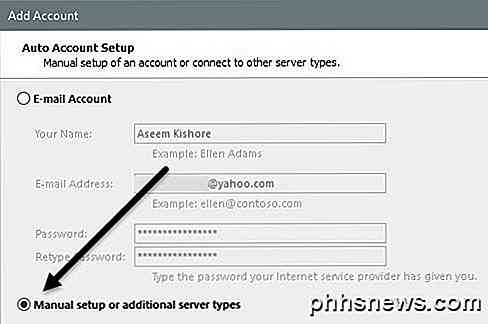
Næste vil du klikke på POP eller IMAP og klikke på Næste .
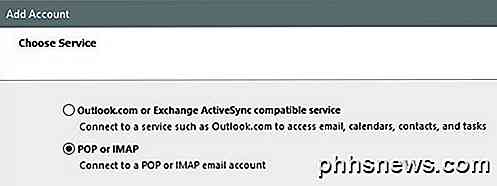
Den næste skærm er den vigtigste del af processen. Her skal vi manuelt indtaste alle server- og loginoplysninger til din Yahoo Mail-konto.
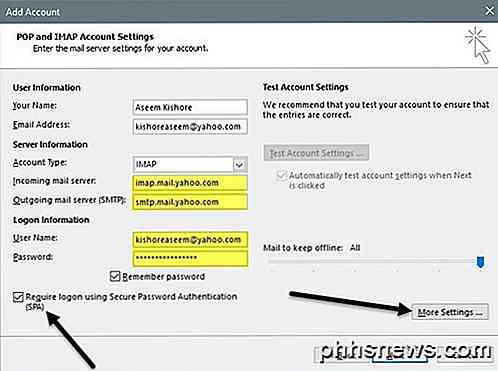
Indtast først dit navn og din fulde Yahoo e-mail-adresse. Vælg derefter IMAP for Kontotype . Kopier og indsæt nu følgende værdier for de relevante felter:
Indgående mail-server - imap.mail.yahoo.com
Outgoing mail server - smtp.mail.yahoo.com
Under Logon Information skal du sørge for at bruge din fulde email-adresse og indtaste dit kodeord. Bemærk, at hvis du har tofaktor aktiveret på din Yahoo Mail-konto, skal du oprette en app-adgangskode i stedet for at bruge din normale Yahoo-adgangskode.
Derefter skal du kontrollere Kræv logon ved hjælp af feltet Secure Password Authentication (SPA) og derefter klikke på knappen Flere indstillinger .
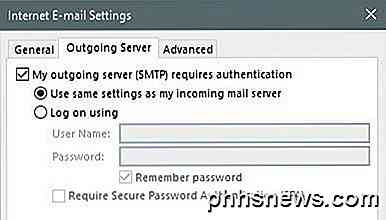
Her skal vi lave et par ændringer. Først skal du klikke på Outgoing Server og sørge for, at den Min udgående server (SMTP) kræver autentificeringskasse er markeret. Klik derefter på fanen Avanceret .
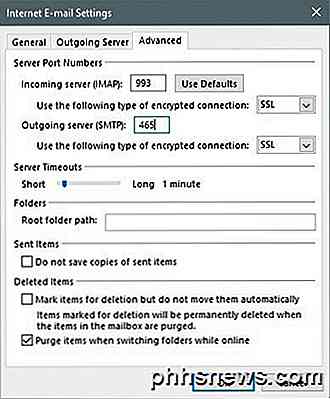
Her skal vi ændre IMAP- porten til 993 og SMTP- porten til 465 eller 587, du kan vælge. Dernæst skal du vælge SSL for typen krypteret forbindelse for både indgående og udgående. Klik på OK, og derefter skal Outlook automatisk starte en e-mail-test.
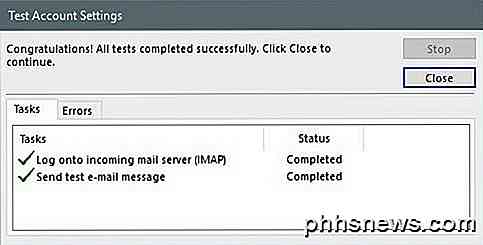
Det vil forsøge at logge ind på din e-mail-server og derefter sende en test email-besked. Hvis alt er konfigureret korrekt, skal du se nogle grønne markeringer. Hvis ikke, gå tilbage og sørg for at du har indtastet alt korrekt, herunder dit kodeord.
Hvis du er sikker på, du vil bruge POP3 i stedet for IMAP, skal du blot ændre et par af indstillingerne. På hovedskærmen skal du bruge følgende værdier for indgående og udgående mailserver:
Indkommende mail-server - pop.mail.yahoo.com
Outgoing mail server - smtp.mail.yahoo.com
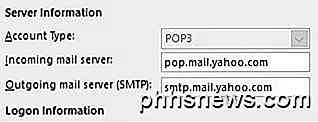
Under indstillingen Flere indstillinger skal du bruge port 995 til indgående mail-server, men kan stadig bruge 465 eller 587 til udgående.
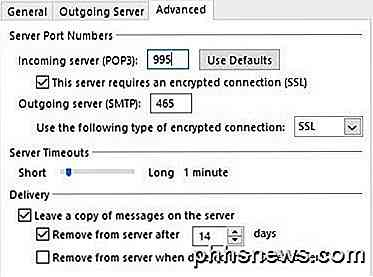
Du skal også kontrollere, at denne server kræver en krypteret forbindelse (SSL) boks og vælg SSL fra rullemenuen under Udgående server . Plus, du skal gå til fanen Udgående server og kontrollere, at den samme Min udgående server kræver godkendelsesboks .
Efter e-mail-testen kan du se et bekræftelsesvindue, der viser, at du er klar til at gå.
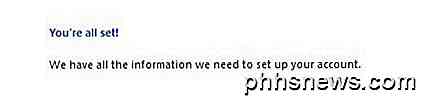
Klik nu på fanen Send / modtag og klik på knappen Send / Modtag alle mapper . Alle dine e-mails skal begynde at indlæse i Outlook.
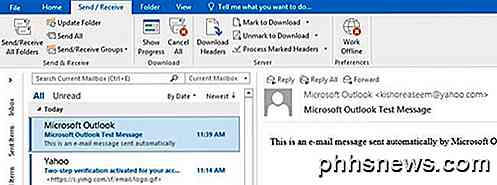
Det handler om alt der er til det! Du skal nu kunne få adgang til din Yahoo Mail på din ønskede e-mail-klient og få den synkroniseret til alle dine enheder, hvis du bruger IMAP. Hvis du har spørgsmål, er du velkommen til at kommentere. God fornøjelse!

Fix Media er skrivebeskyttet i Windows 7
I årenes løb er det et irriterende og svært at løse problem, jeg har stødt på i Windows XP, Vista og 7 er den mediebeskyttede fejl. Du kommer bare i gang med din dag, når du pludselig ikke kan skrive filer til din lokale harddisk, et eksternt drev, et USB-drev eller et SD-kort.Almindelige fejlmeddelelser du får for dette er: Medier er skrivebeskyttet Skiven er skrivebeskyttet Der er desværre ingen klar årsag til denne fejl i Windows, hvilket gør det hele sværere at rette! Tilføj til

Sådan installeres og bruges Apple iCloud på Windows-computere
Hvis du har en iPhone, men bruger en Windows-computer, får du meget mere kompatibilitet, hvis du bruger iCloud. Heldigvis eksisterer der en iCloud-klient til Windows, så du kan synkronisere dine fotos og administrere din iCloud-opbevaring fra din pc. Du kan bruge iCloud for Windows-klienten, så du får alle dine fotos, mail, filer og Andre oplysninger findes ikke kun på din iPhone, men også på din Windows-computer.



